在这个颜值当道,屌丝闪边的时代,拼不过颜值拼内涵,只有知识丰富才能提升一个人的内在气质和修养,所谓人丑就要多学习,今天图老师给大家分享Photoshop制作绚丽的放射光线效果图,希望可以对大家能有小小的帮助。
【 tulaoshi.com - PS 】
最终效果
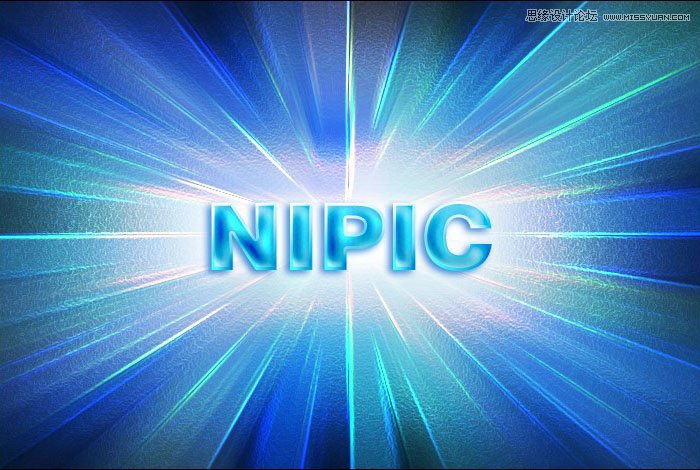
1、打开素材。

2、用尖角工具(不带柔边的画笔),设置前景为白色。
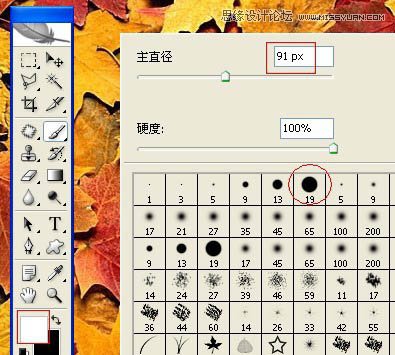
3、随意在画面四周涂抹(涂抹成以下效果)。

4、再设置前景色为黑色。用刚才的尖角画笔在画面中间随意涂抹几下,如下。
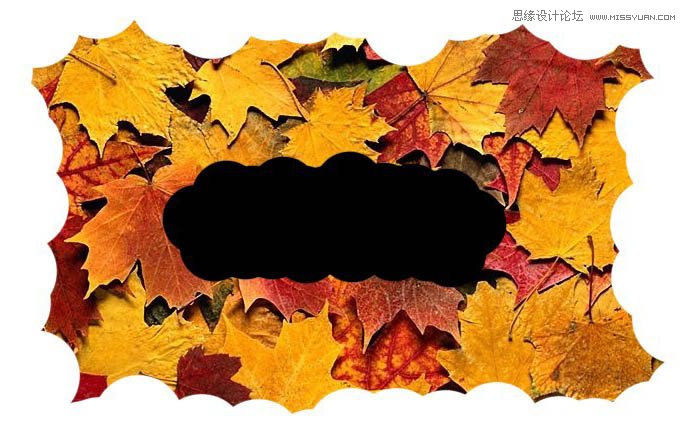
5、执行滤镜风格化凸出(参数设置如下:)。
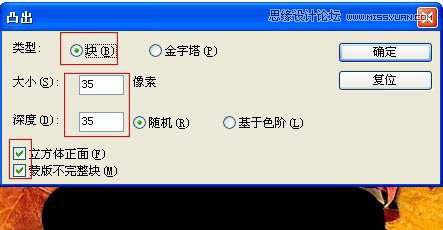
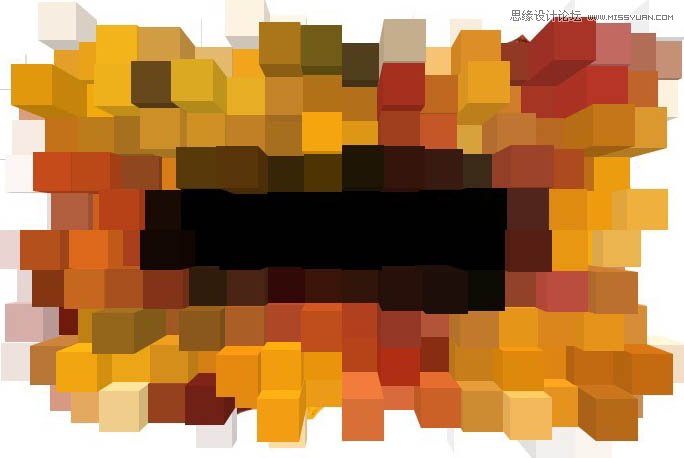
6、再把刚才我们做的图层再复制一层。

7、执行滤镜风格化查找边缘。
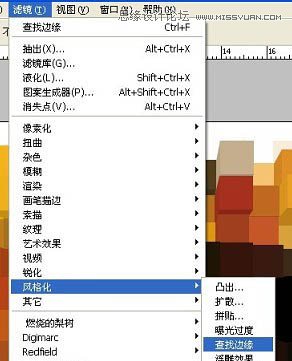
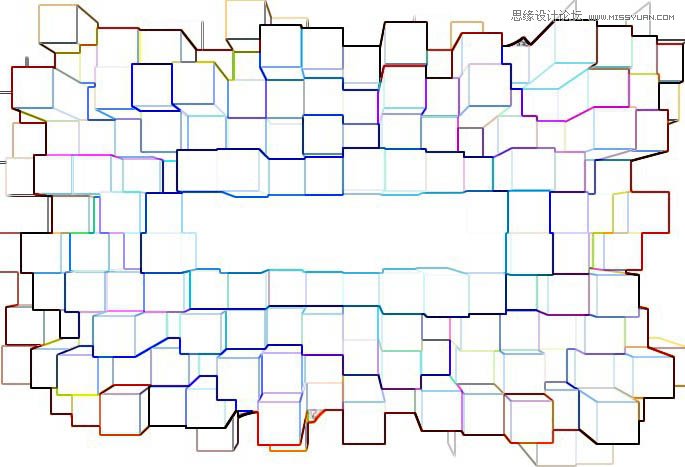
8、Ctrl + I(反向)命令。
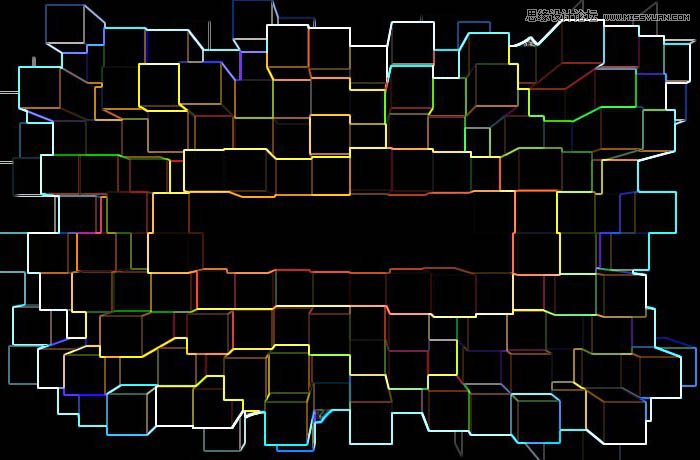
9、把刚才反向的图层改变混合模式为线性减淡。
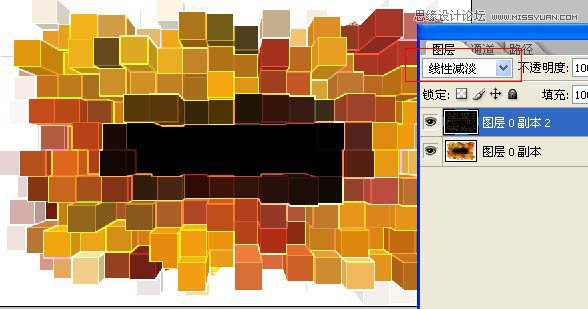
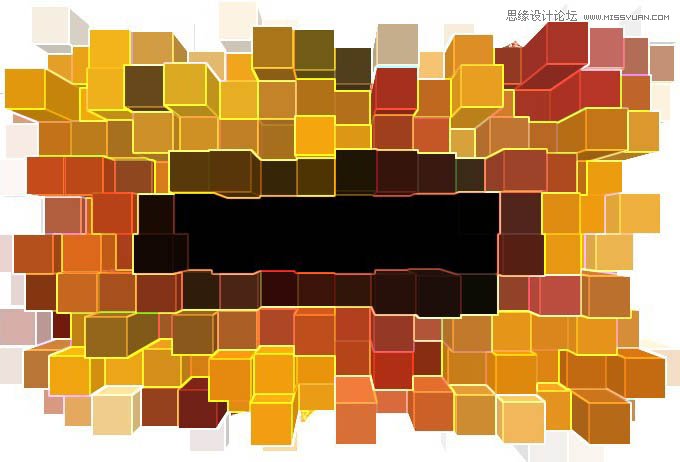
10、再在中间打上我们要的文字。

11、合并所有图层,执行滤镜模糊径向模糊。
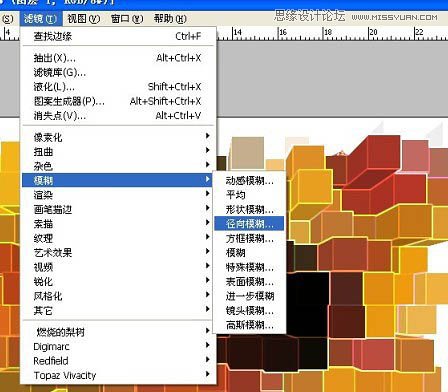
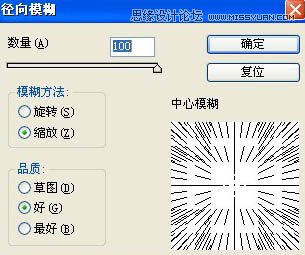
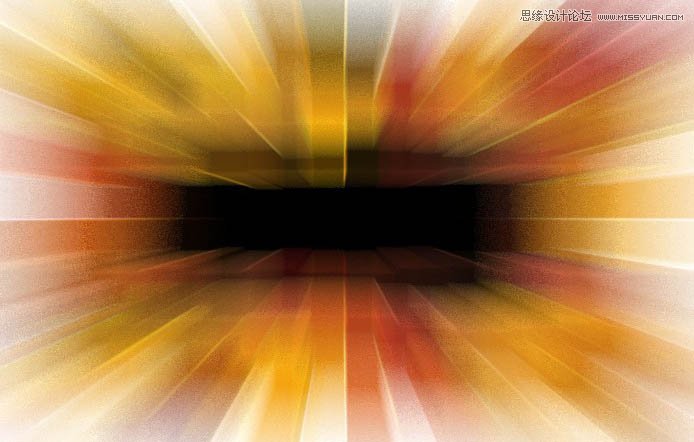
12、再执行一次径向模糊。
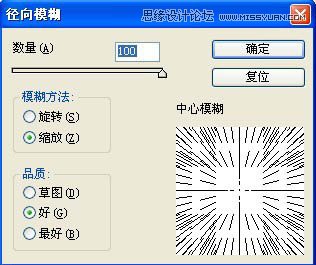
13、感觉不行,再执行3次。

14、反向一下如何。

15、再复制一层,混合模式改为叠加,现在感觉出来了。
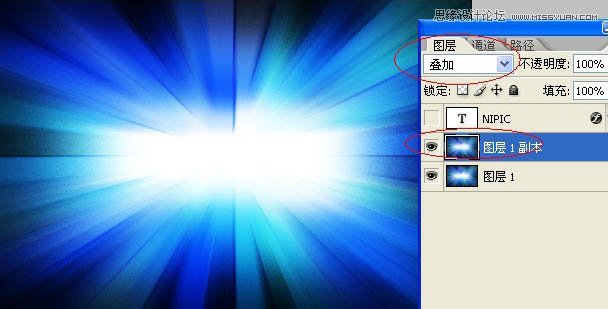
16、合并图层后(执行滤镜风格化查找边缘),记得备份一个。

17、反向一下。
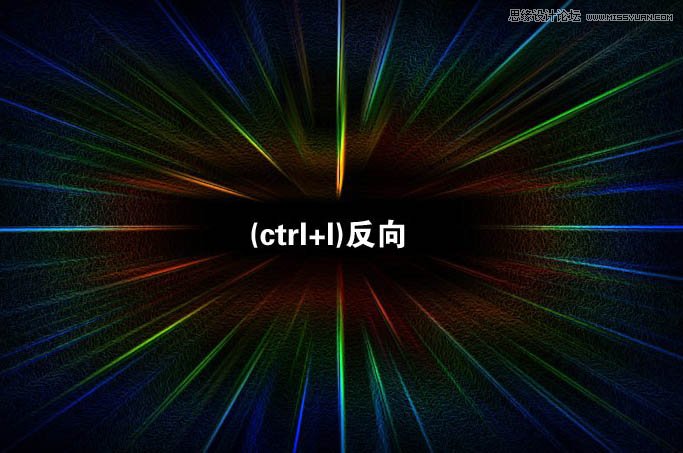
18、把混合模式改为滤色。

19、感觉不明显,再复制一层嘛。
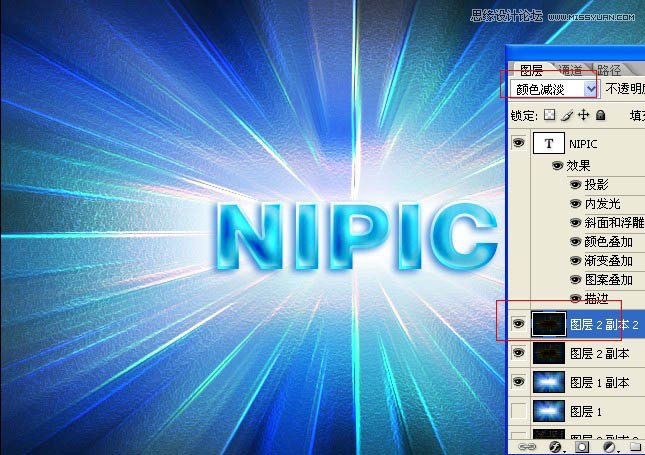
最终效果:
(本文来源于图老师网站,更多请访问http://www.tulaoshi.com/ps/)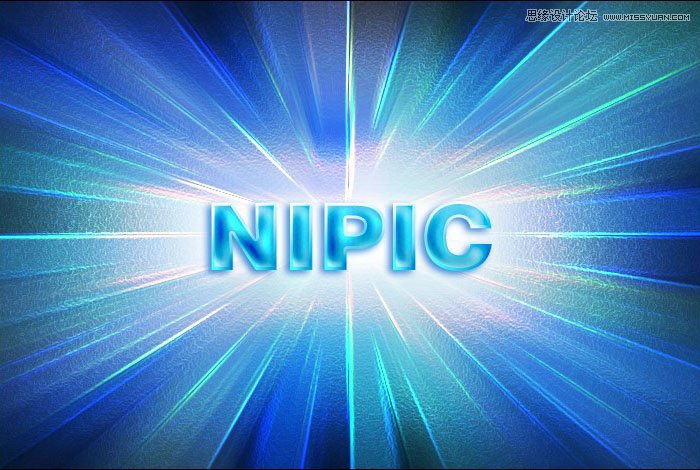
来源:http://www.tulaoshi.com/n/20160216/1566239.html
看过《Photoshop制作绚丽的放射光线效果图》的人还看了以下文章 更多>>